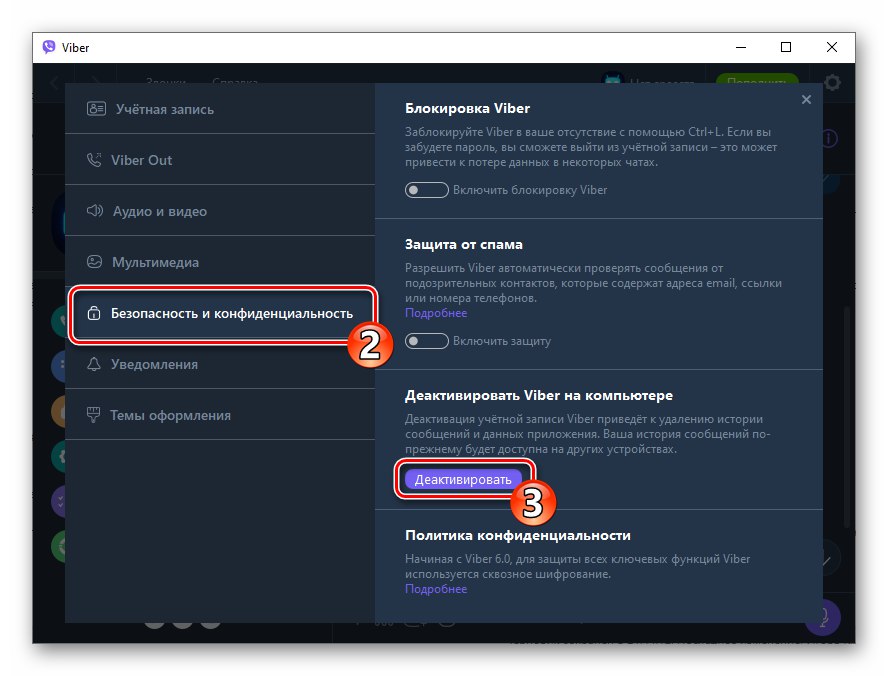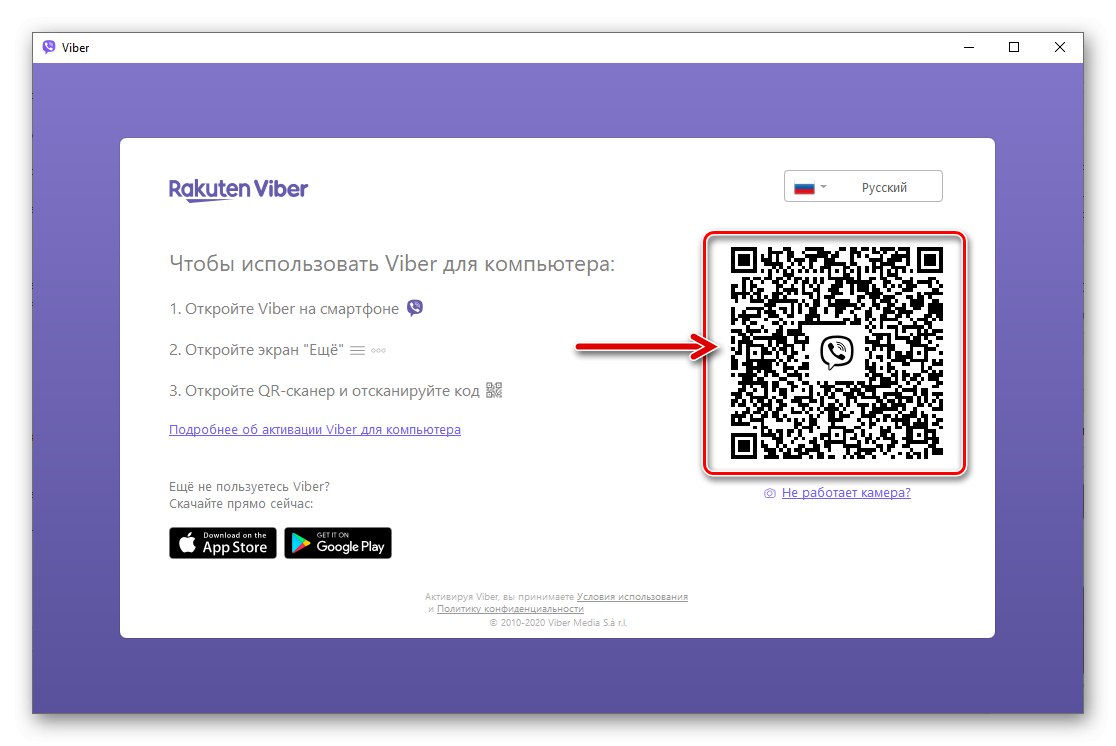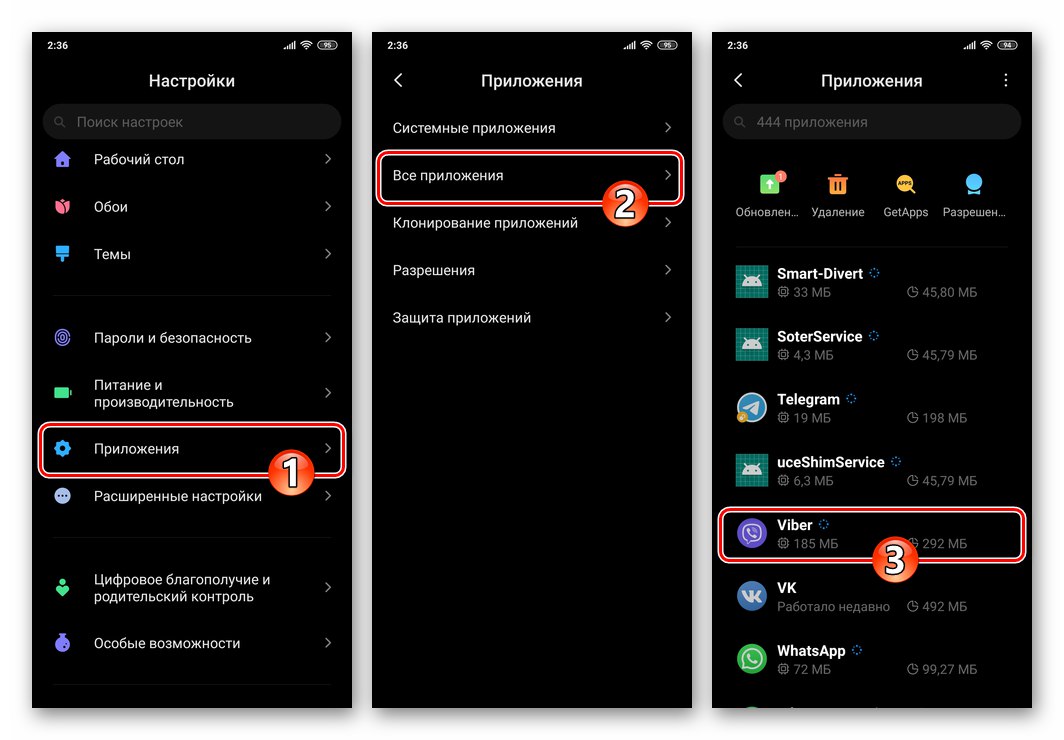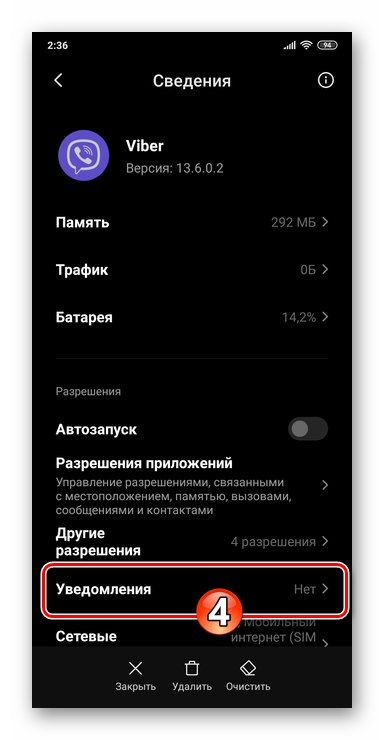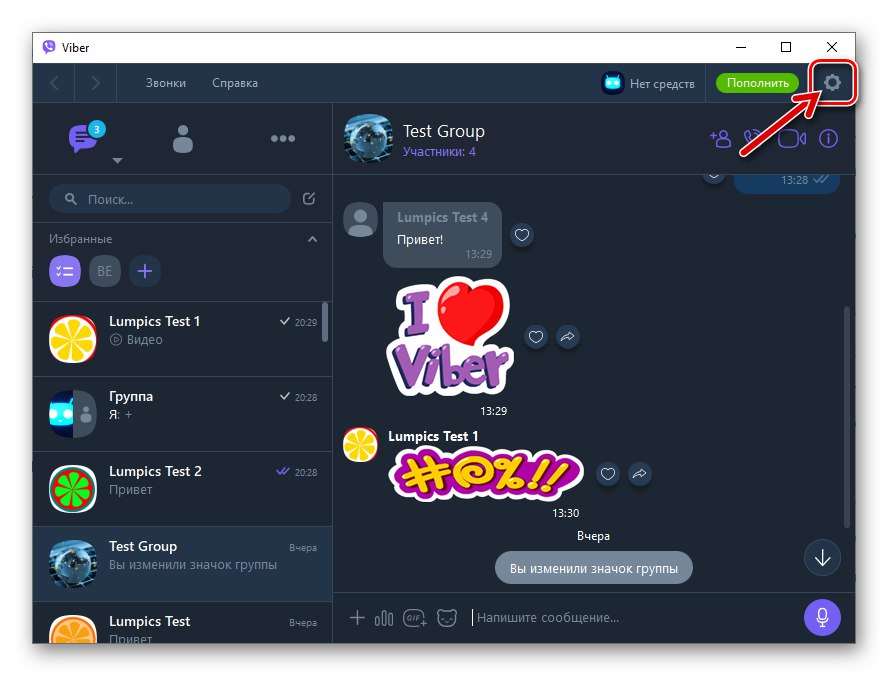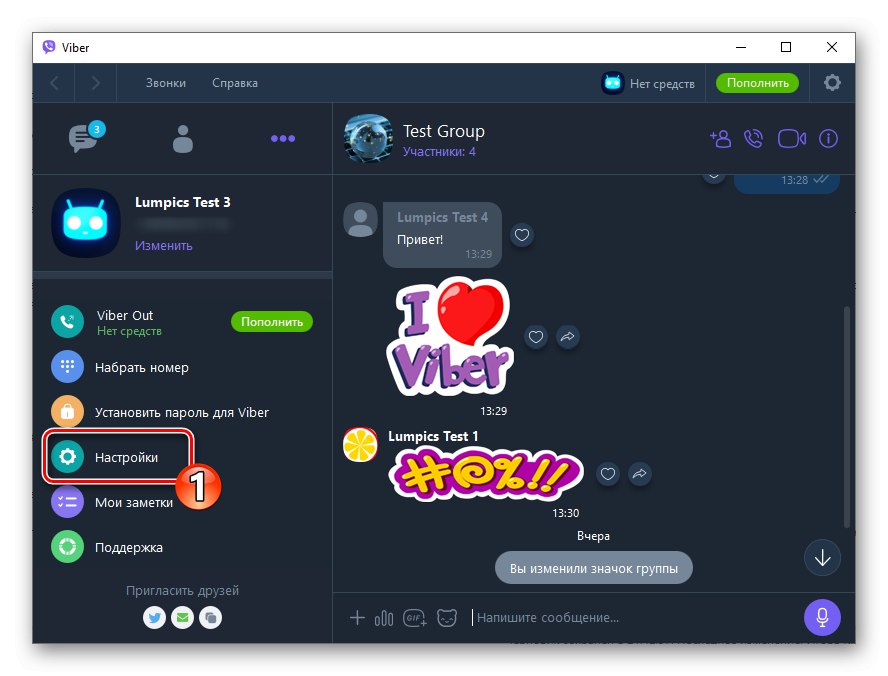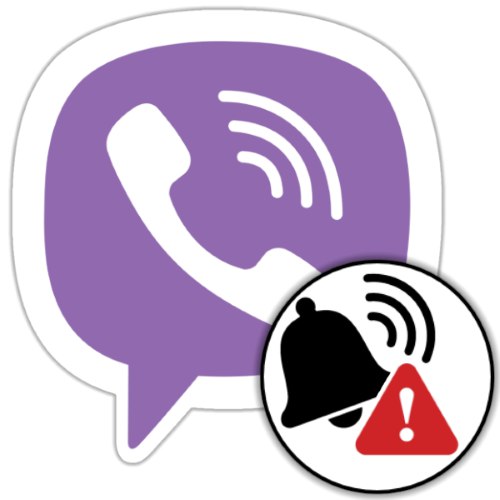
Obsah
Android
Práce oznámení je organizována vývojáři Viber pro Android dostatečně kvalitní a v situaci, kdy je zařízení nezobrazuje, by za to měl být na posledním místě obviňován samotný posel. Existují pouze čtyři hlavní důvody problémů s oznámeními od Viberu v prostředí „zeleného robota“ a všechny jsou způsobeny nesprávným výběrem parametrů uživatelem, který nakonfiguroval aplikaci a / nebo OS mobilního zařízení.
Přečtěte si také: Jak vypnout oznámení ve Viberu pro Android
Důvod 1: Nastavení Messenger
Nejjednodušším a, dalo by se říci, banálním důvodem nedostatku oznámení od Viberu je jejich odpojení v nastavení messengeru. I když jste si jisti, že oznámení nebyla deaktivována, zkontrolujte tuto skutečnost podle následujících pokynů.
- Spusťte Viber a ze sekce "Více" aplikace jdou do toho „Nastavení“.
- Klepněte na „Oznámení“pak „Zvuk oznámení“.
- Nejdůležitějším faktorem je aktivovaná možnost "Ukázat notifikace"... Ujistěte se, že je přepínač vpravo od tohoto jména nastaven na "Zahrnuta" nebo podle toho jednat, pokud tomu tak není.
- Klepněte na "Důležitost" a poté vyberte prioritu "Vysoký" v zobrazeném seznamu.
- V případě potřeby povolte možnosti "Vibrace" a "Indikátor světla"... Upravte možnost zobrazování oznámení „Na zamčené obrazovce“ zařízení pomocí příslušné položky v nastavení.
- Po dokončení konfigurace nastavení Viber ukončete nastavení. Následně po přijetí jakékoli zprávy prostřednictvím aplikace, za předpokladu, že je minimalizována, můžete vyhodnotit účinnost provedených manipulací.
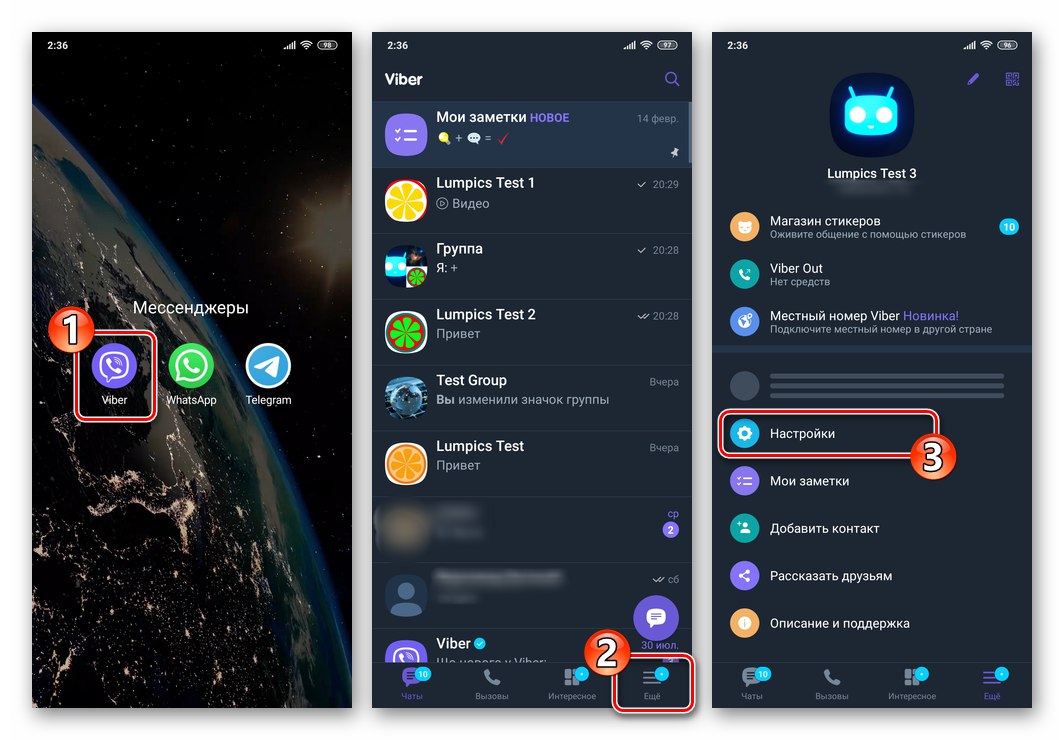
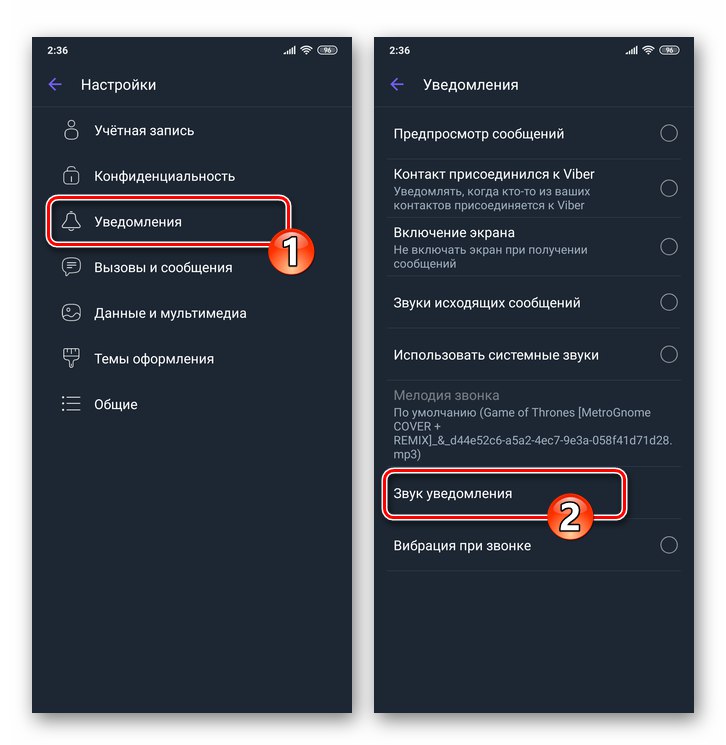
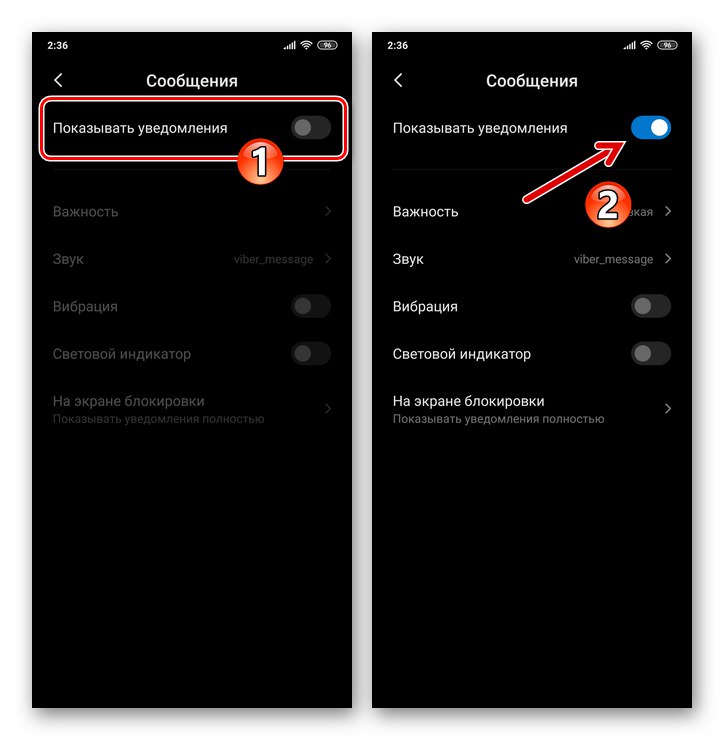

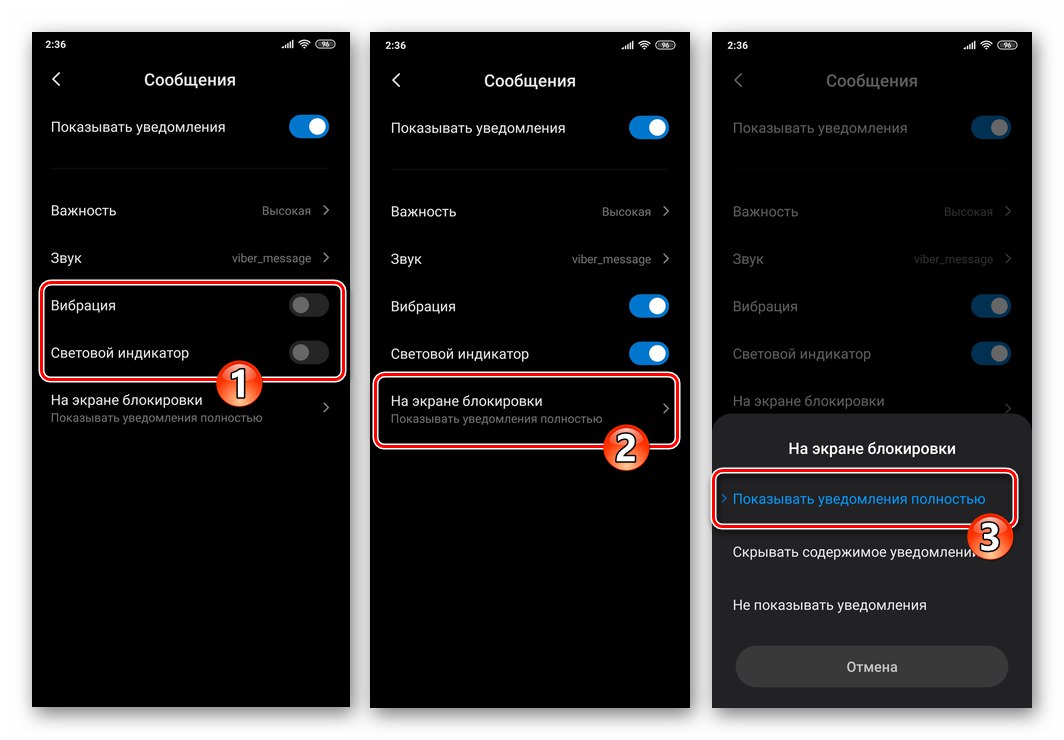
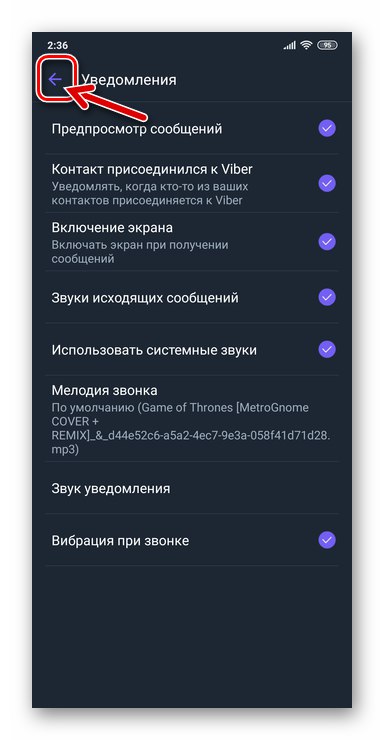
Důvod 2: Nastavení OS
Je známo, že operační systém Android vážně ovlivňuje fungování aplikací spouštěných v jeho vlastním rámci, ale mnoho uživatelů Viberu si neuvědomuje, že to lze vyjádřit také nastavením zákazu zobrazování oznámení generovaných systémem pro výměnu dat. Pokud tedy oznámení z aplikace nakonfigurované podle výše uvedených pokynů nepřijdou, měli byste zkontrolovat oprávnění k jejich zobrazení v nastavení operačního systému.
- Přejděte na obrazovku s nastavením, podle kterého Android OS reguluje příjem oznámení z Viberu. To lze provést dvěma způsoby:
- Otevřít „Nastavení“ Android, vyberte sekci „Oznámení“... Dále najděte položku "Viber" v seznamu softwaru nainstalovaného v zařízení a klepněte na něj.
- Z „Nastavení“ mobilní operační systém přesunout do sekce "Aplikace", vyberte „Všechny aplikace“... Pak najděte "Viber" v seznamu zobrazeném na obrazovce a klepněte na toto jméno.
![Viber pro Android - Nastavení OS - Aplikace - Messenger v seznamu nainstalovaných aplikací]()
Procházejte možnosti na obrazovce a stiskněte „Oznámení“.
![Viber pro Android - Oznámení o položce na stránce aplikace v Nastavení OS]()
![Viber pro Android - Nastavení OS - Oznámení - Messenger v seznamu programů]()
- Aktivujte přepínač "Ukázat notifikace" na obrazovce, která se otevře.
- V bloku s možnostmi umístěnými pod přepínačem použitým v předchozím odstavci této instrukce zapněte možnosti, abyste předvedli typy oznámení, které odpovídají vašim potřebám.
- Přesuňte se do oblasti „KATEGORIE OZNÁMENÍ“... Postupně přesouváním na položky seznamu zde obsažené přesuňte přepínače "Ukázat notifikace" na otevírání obrazovek do polohy "Zahrnuta".
- Po dokončení konfigurace systémových parametrů zavřete obrazovku s nastavením systému Android a pokračujte v používání Viberu - nyní neexistují žádné překážky pro přijímání oznámení, přinejmenším od uvažovaného modulu OS.
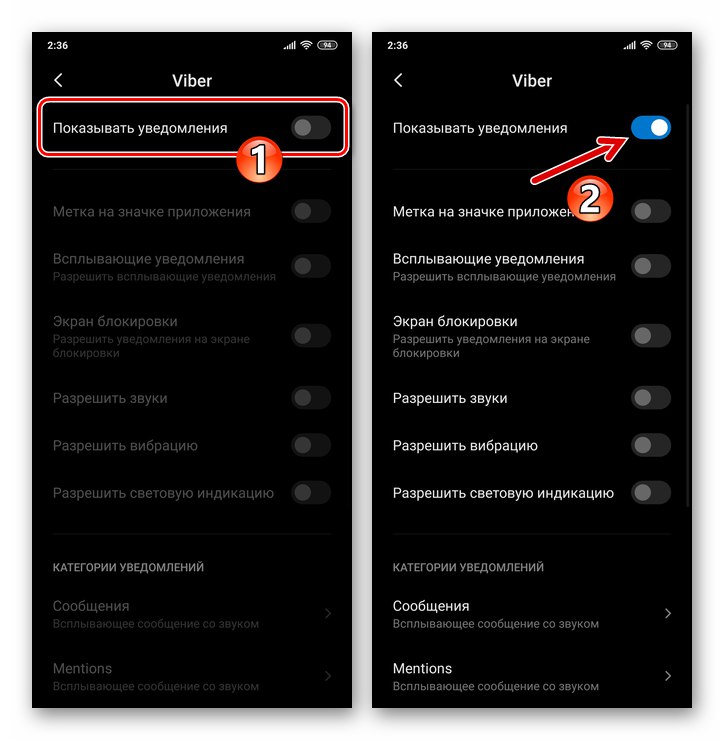
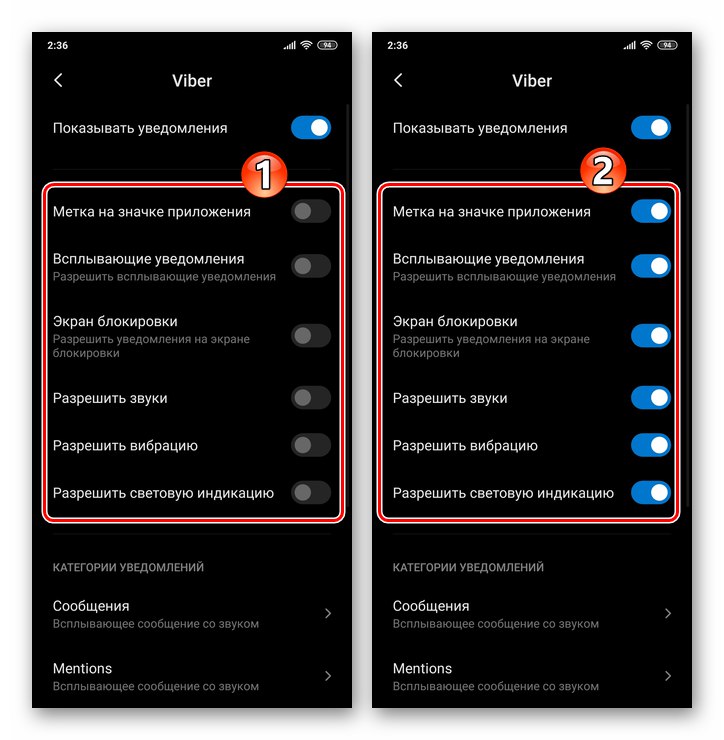
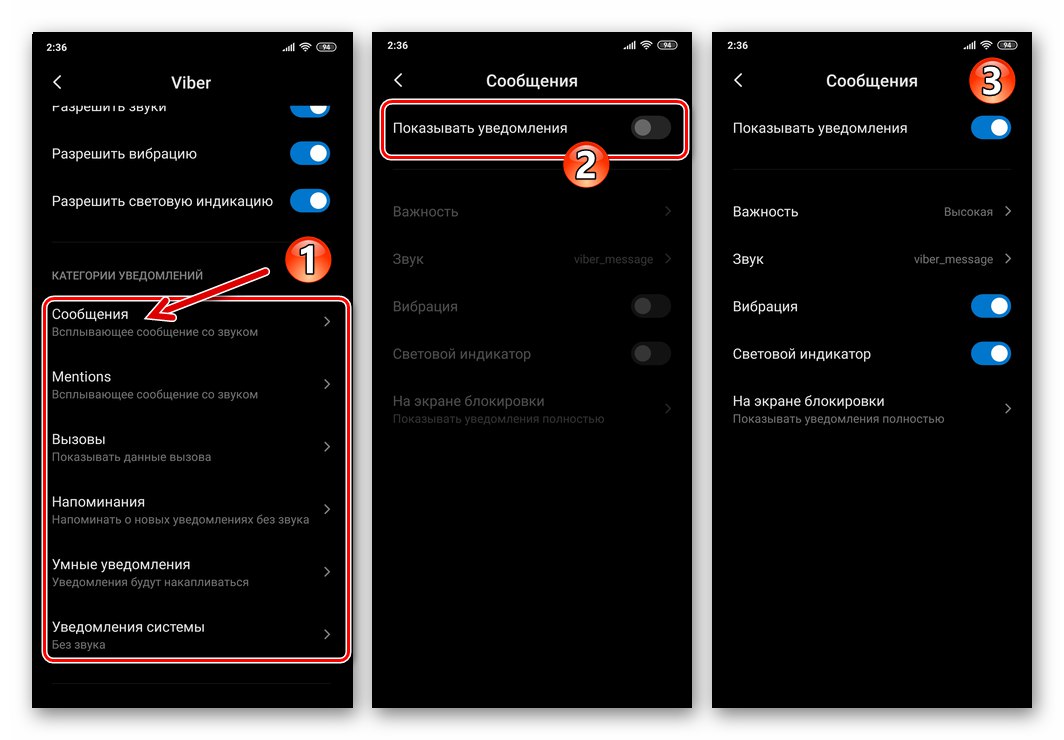
Důvod 3: Režim Nerušit
Další překážkou v přijímání oznámení z Viberu může být náhodně aktivovaný nebo nevhodně nakonfigurovaný režim. "Nerušit" na zařízení Android. Pokud narazíte na problémy s přijímáním oznámení o událostech v aplikaci Messenger, bude užitečné zkontrolovat, zda funkce navržená k jejich omezení není povolena nedbalostí nebo operačním systémem automaticky, deaktivujte „režim ticha“.
Více informací: Zakažte Nerušit v systému Android
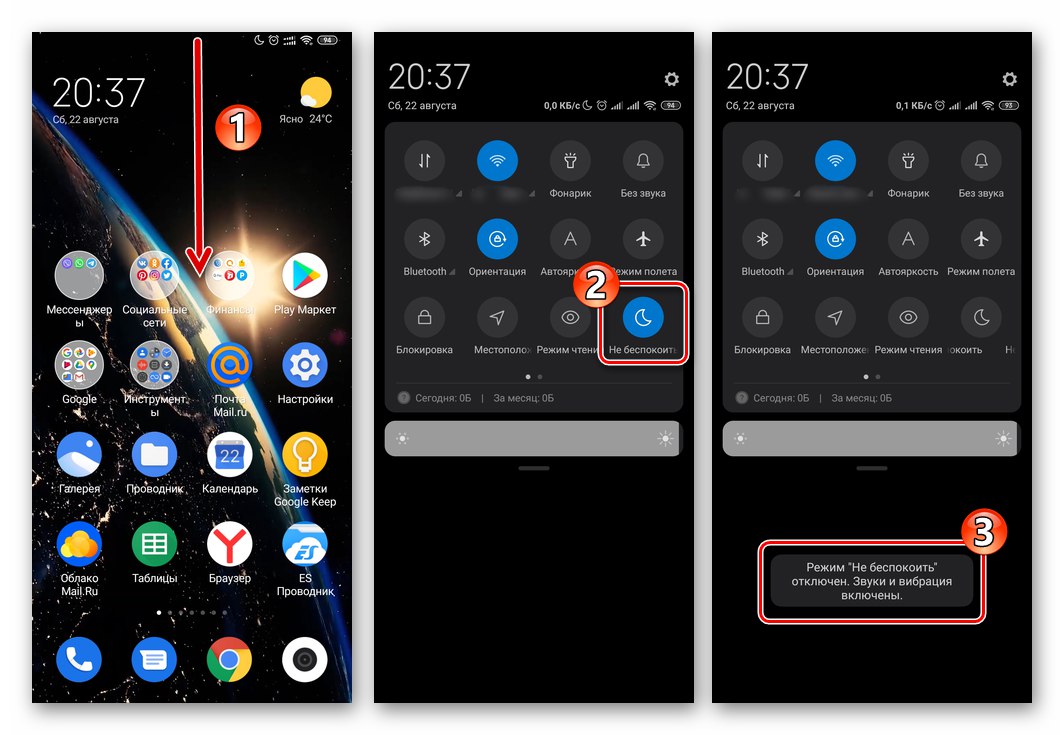
Důvod 4: Konfigurace aktivity na pozadí
Je známo, že Android umožňuje uživatelům přizpůsobit nastavení systému v širokém rozsahu, včetně multitaskingu. Možnost nastavit zákaz Viberu na pozadí však může být důvodem nedostatku oznámení z aplikace. Pokud jste tedy provedli některou z akcí popsaných v materiálech dostupných na níže uvedených odkazech v souvislosti s messengerem pomocí OS nebo pomocí nástroje třetích stran, proveďte naopak.
Více informací:
Zakažte procesy na pozadí v systému Android
Zakažte automatické spouštění aplikací v systému Android
Jinými slovy, chcete-li daný problém vyřešit, zkuste přidat Viber ke spuštění, odstranit zákaz jeho práce na pozadí, přidat aplikaci do seznamu výjimek softwaru určených k zajištění úspory energie.
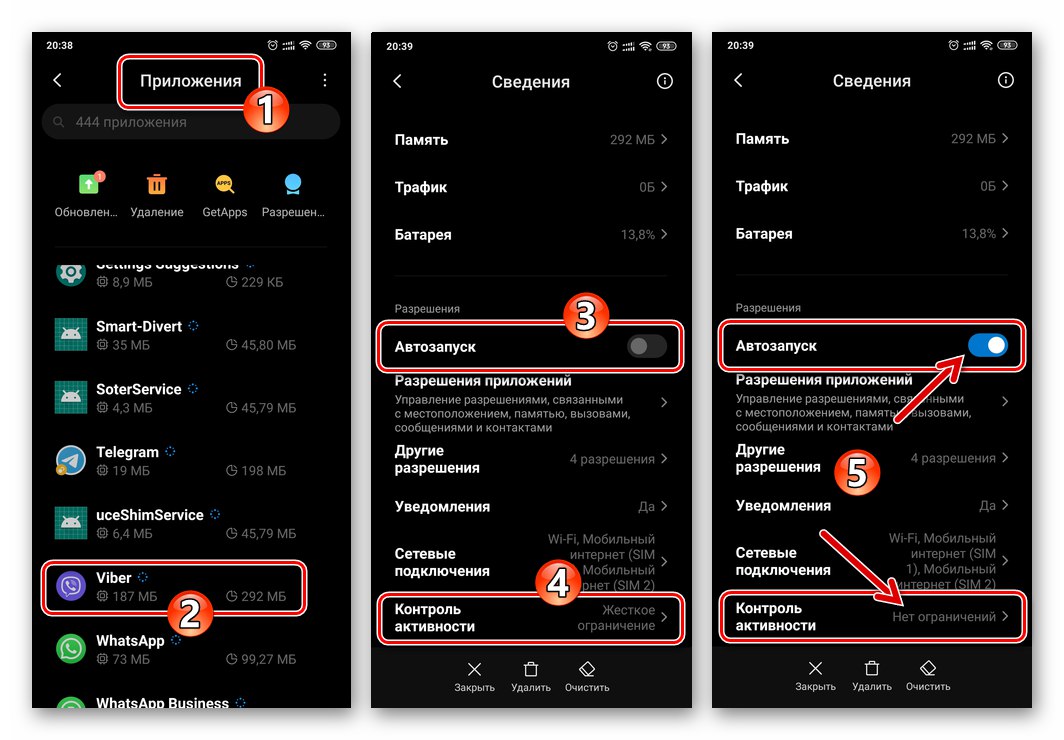
Důvod 5: Další faktory
V některých případech se nedostatek oznámení od messengeru může ukázat jako nevyřešený problém i po vyloučení všech výše uvedených nuancí, které by mohly způsobit jeho vzhled. V takové situaci nezbývá nic jiného, než použít radikálnější přístupy k vyřešení problému, například přeinstalovat aplikaci, akce na přidělení velkých výpočetních zdrojů zařízení messengerovi atd. Seznam důvodů nefunkčnosti Viberu pro Android jako celek a způsoby jejich odstranění najdete v samostatném materiálu na našem webu.
Více informací: Důvody, proč Viber nefunguje na Androidu
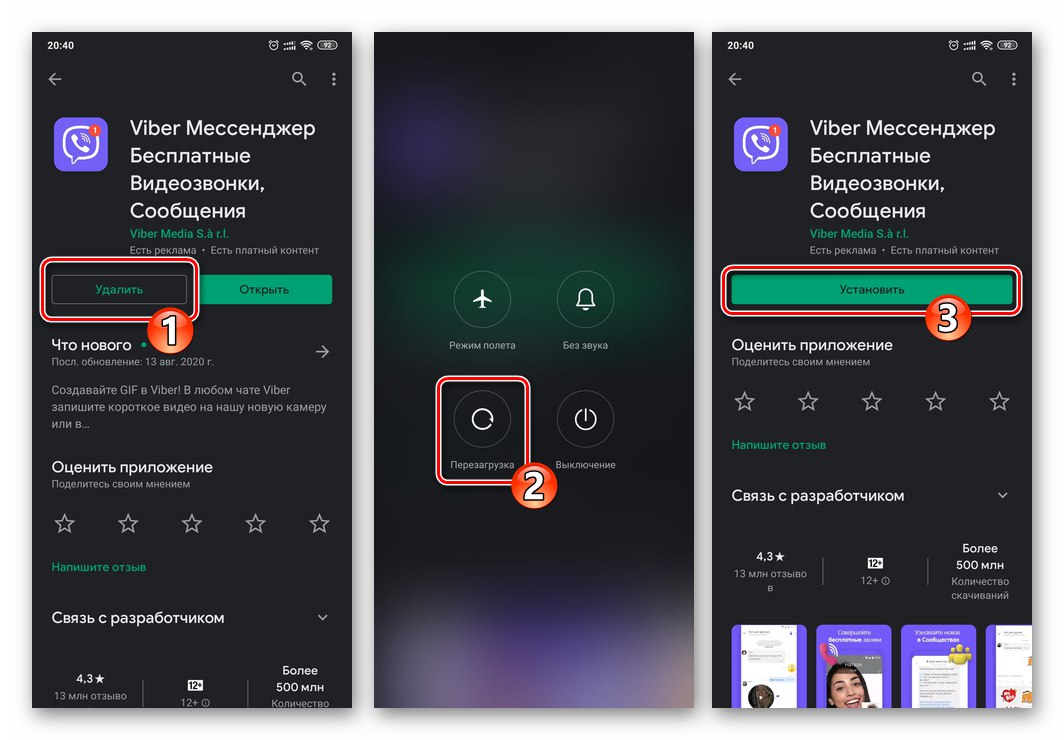
iOS
Vzhledem k důvodům nedostatku oznámení od Viber pro iOS, můžeme říci, že se zásadně neliší od těch, které vznikají v prostředí výše popsaného Androidu - nejčastěji, aby se odstranily problémy s přijímáním oznámení, stačí správně nakonfigurovat messenger nebo operační systém. Nicméně kvůli významným rozdílům v architektuře a rozhraní operačního systému „apple“ a „zeleného robota“ se budou lišit doporučení pro eliminaci faktorů, které brání předvádění oznámení o událostech ve Viberu a pořadí jejich provedení.
Přečtěte si také: Jak vypnout oznámení ve Viberu pro iOS
Důvod 1: Nastavení OS
První věcí, kterou je třeba zkontrolovat, když se setkáte s problémy s přijímáním oznámení z Viberu v prostředí iOS, je absence zákazů jejich demonstrace v nastavení operačního systému.
- Jít do „Nastavení“ ios. V seznamu sekcí nastavení iPhone otevřete „Oznámení“.
- Nalézt "Viber" v seznamu programů nainstalovaných na iPhone a schopných generovat výstrahy klikněte na jméno posla.
- Na obrazovce, která se otevře, aktivujte přepínač „Přijímání oznámení“.
- Dále nastavením značek ve třech zaškrtávacích polích v bloku „VAROVÁNÍ“ aktivovat možnosti "Zámek obrazovky", „Centrum oznámení“ a „Bannery“.
- Zapnout "Zvuky" a „Samolepky“... Poté klepněte na „Thumbnail Show“ v oblasti „MOŽNOSTI“, klepněte na zaškrtávací políčko napravo od položky "Vždy" otevřeného seznamu možností.
- Tím je dokončena konfigurace iOS pro plynulý provoz oznámení od messengeru. Zblízka „Nastavení“ a přejděte na provoz Viberu, nyní neexistují žádné překážky pro příjem oznámení z OS.
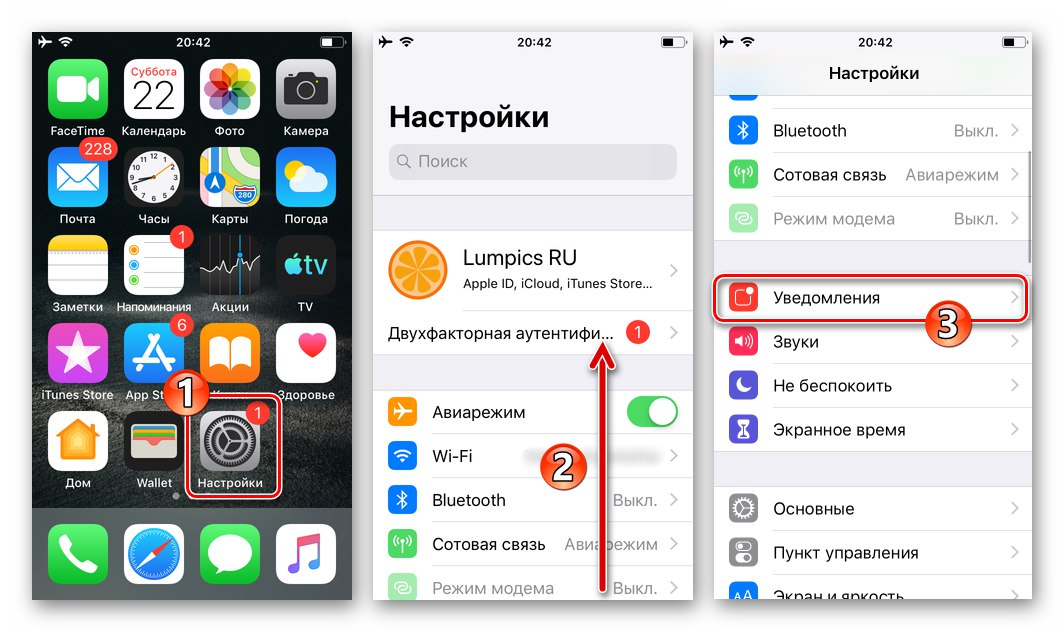
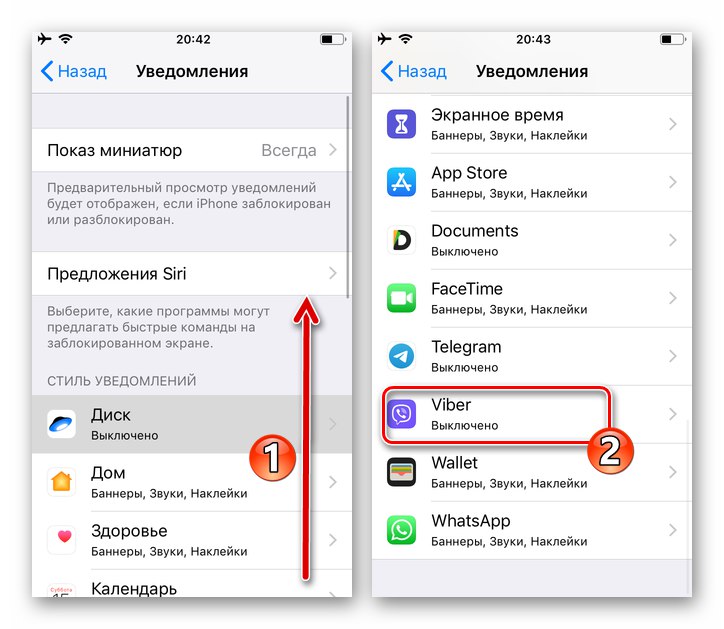
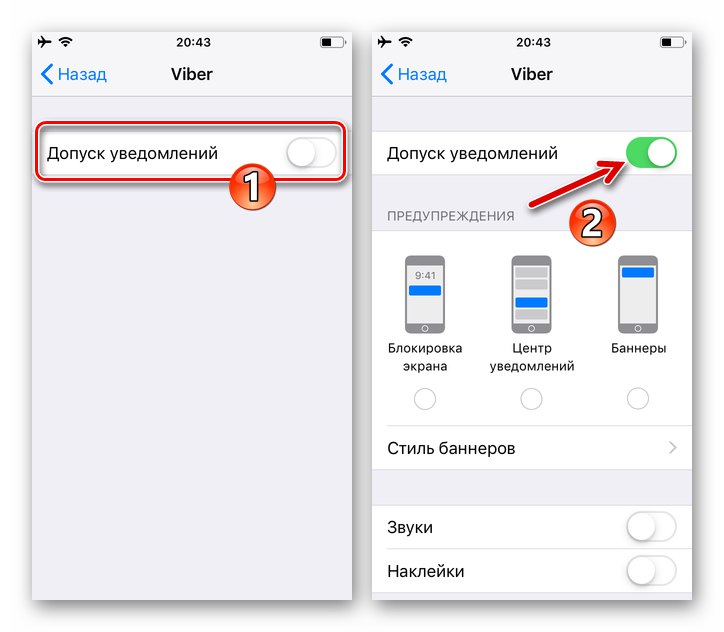
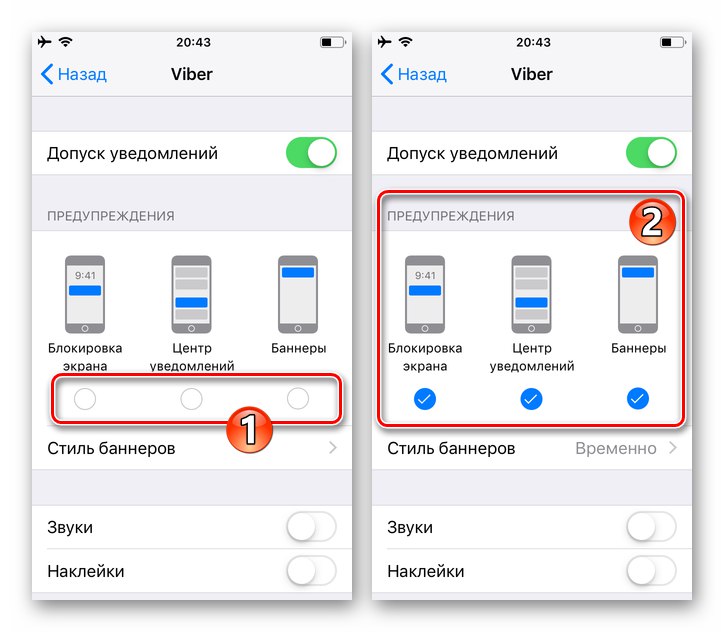
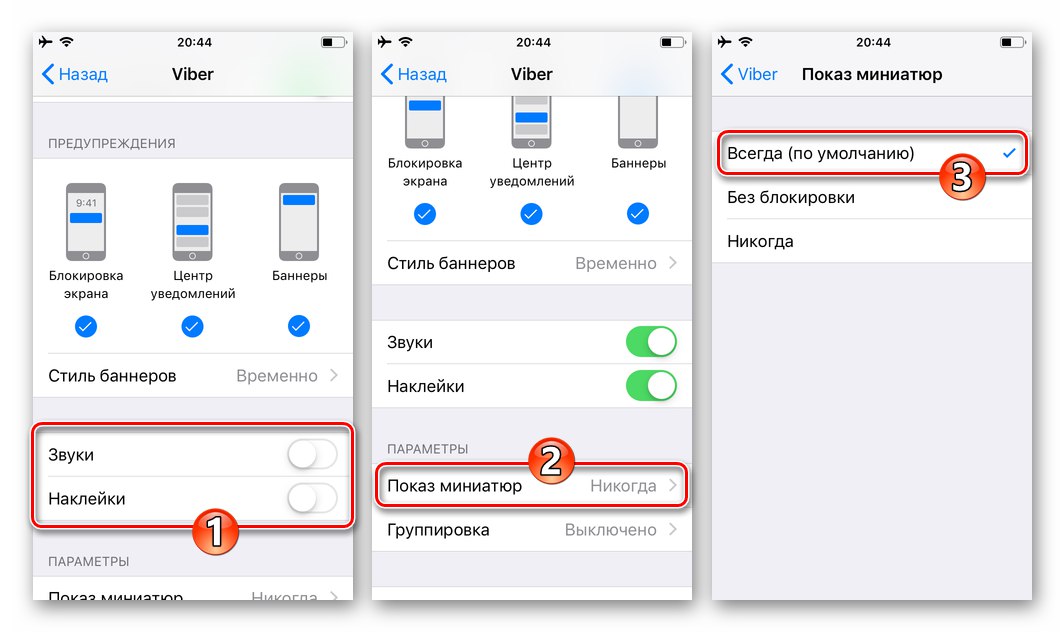
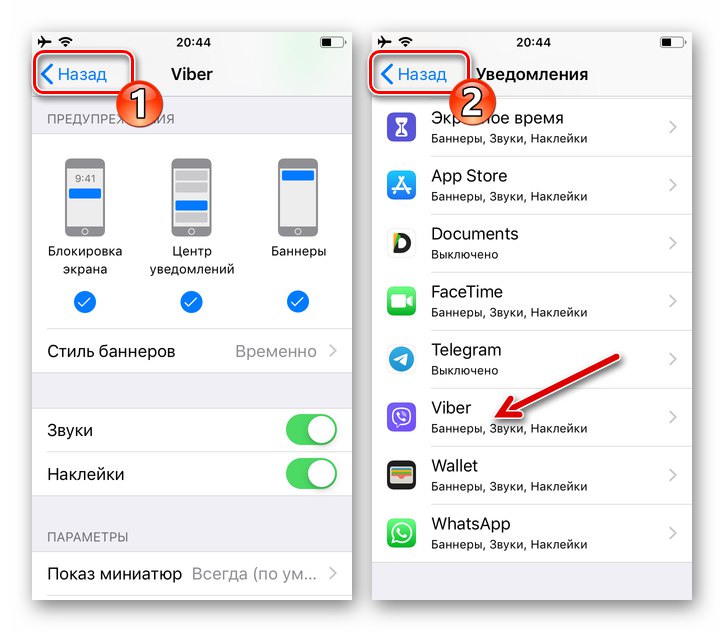
Důvod 2: Nastavení Messenger
Kromě deaktivace v nastavení systému lze oznámení deaktivovat pomocí programu Viber, takže dalším krokem k zajištění plynulého příjmu oznámení je výběr správného nastavení aplikace Messenger.
- Spusťte Viber, otevřete kartu "Více"klepnutím na extrémní ikonu vpravo na panelu v dolní části obrazovky. Ze zobrazeného seznamu možností přejděte na „Nastavení“ programy.
- Otevřete sekci možností nazvanou „Oznámení“... Na zobrazené obrazovce aktivujte hlavní prvek, který umožňuje, aby oznámení Messenger fungovala tak, jak to zamýšleli jeho vývojáři - „Zapnout oznámení“.
- Dále otočte (případně selektivně) přepínače odpovídající typům oznámení, která na danou pozici povolíte "Zahrnuta".
- Volitelně aktivací možností v oblasti „Oznámení v aplikaci“, zapnout "Vibrace" a "Zvuky".
- V tomto okamžiku je příjem oznámení z Viberu nastavením jeho programu považován za bezpečný, můžete odejít „Nastavení“ a používat službu jako obvykle.
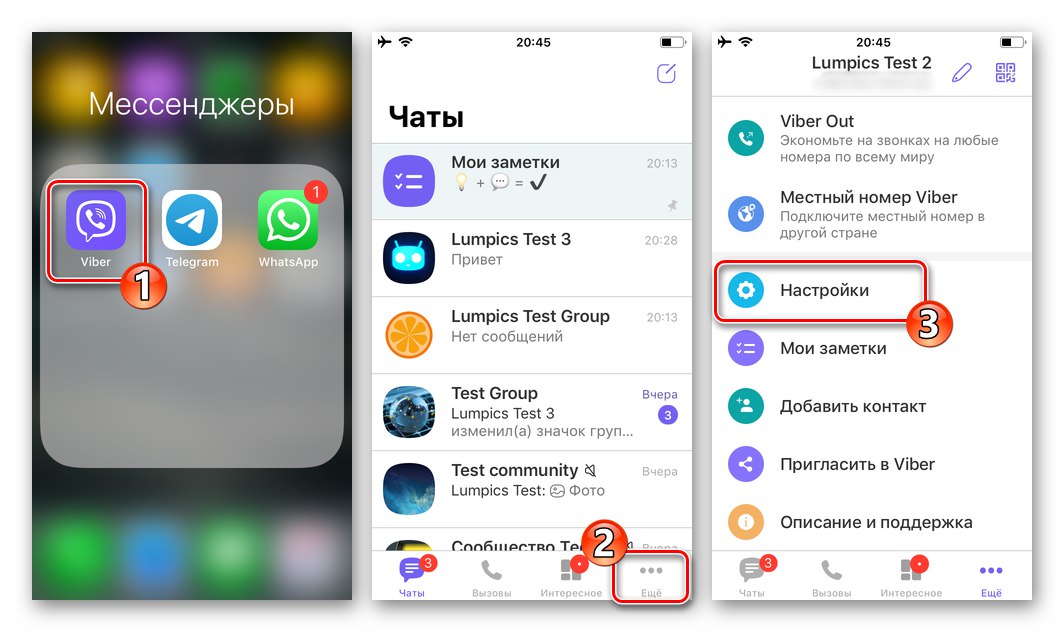
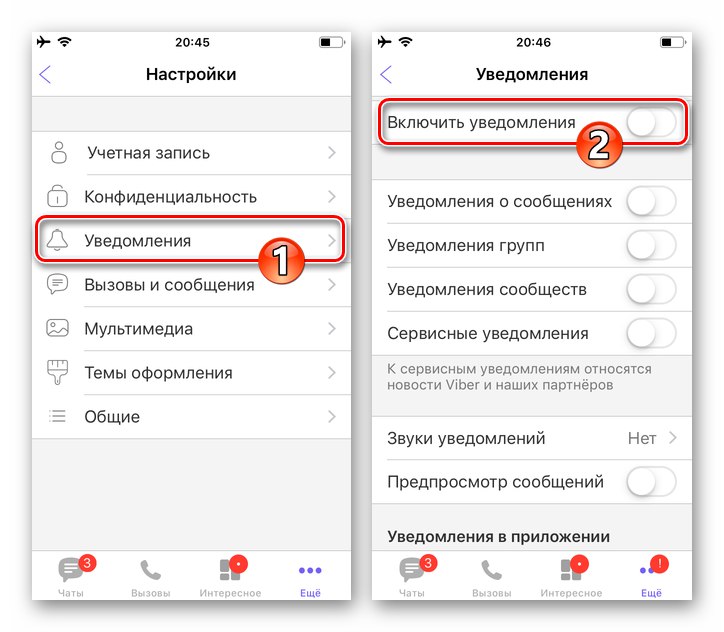
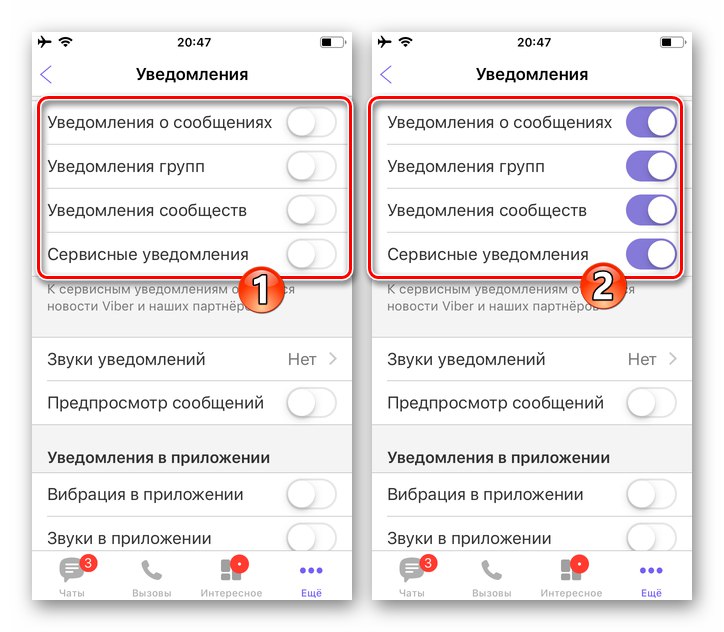
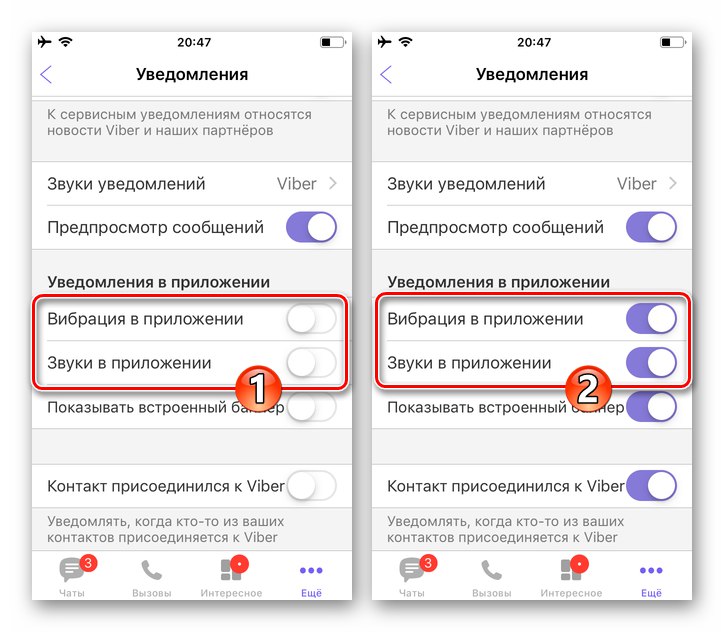
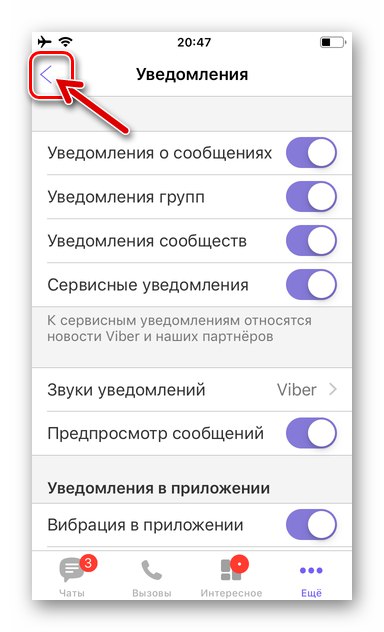
Důvod 3: Režim Nerušit
Automatická nebo automatická aktivace režimu "Nerušit" v iOS je zcela logické (to je význam uvedení zařízení do stavu) zabrání zobrazení všech varování z programů spuštěných na zařízení a Viber není výjimkou. Proto, když se oznámení z aplikace Messenger na vašem iPhone náhle přestala zobrazovat, bylo by užitečné zkontrolovat, zda je aktivován zadaný režim, a vypnout jej, aby bylo možné přijímat upozornění, například následujícím způsobem.
- Otevřít „Nastavení“ iPhone a procházením jejich seznamu přejděte do sekce "Nerušit".
- Přeložit umístěný vedle názvu režimu "Nerušit" přepnout do polohy "Vypnutý".
- Dostat se z „Nastavení“ iOS a zkontrolujte efektivitu manipulace - nyní by se oznámení generovaná Viberem měla zobrazovat bez problémů.
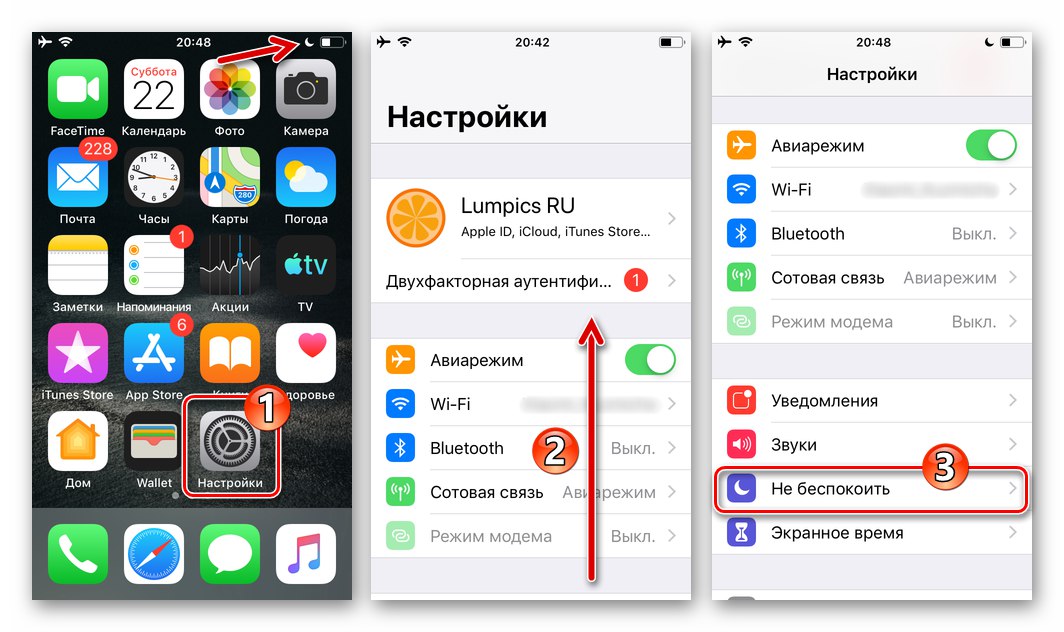

Důvod 4: Další faktory
Absence oznámení generovaných Viberem za předpokladu, že program a operační systém jsou konfigurovány v souladu s výše uvedenými pokyny, mohou naznačovat vážné problémy, které jsou eliminovány drastickějšími manipulacemi než konfigurací programu a OS. Možné důvody částečné nebo úplné nefunkčnosti messengeru na iPhonu a způsoby jejich odstranění jsou popsány v samostatném materiálu zveřejněném na našem webu - postupujte podle doporučení v něm uvedených.
Více informací: Důvody nefunkčnosti Viberu na iPhone

Okna
Podle uživatelů Viber pro Windows eliminace takové nepříjemnosti, jako je nedostatek oznámení, je mnohem rychlejší a jednodušší než u těch, kteří preferují výhradně mobilní verze systémového klienta. V počítači mohou zobrazení výstrah z aplikace Messenger zabránit pouze dva faktory a je velmi snadné je eliminovat.
Přečtěte si také: Jak vypnout oznámení Viber na počítači
Důvod 1: Nastavení programu
Hlavní věc, kterou musíte udělat, pokud se oznámení z Viberu nezobrazí na ploše, je povolit odpovídající možnost v „Nastavení“ posel.
- Spusťte Viber a otevřete okno s parametry jeho práce. Chcete-li to provést, klikněte na obrázek ozubeného kola v pravém horním rohu okna programu.
![Viber pro Windows přejděte do nastavení aplikace Messenger]()
Nebo klikněte na tlačítko «…» nad seznamem otevřených chatů a vyberte „Nastavení“ v seznamu zobrazeném napravo od okna.
- Klikněte na název sekce nastavení „Oznámení“ v seznamu vlevo.
- Přeložit v oblasti „Zobrazit oznámení pro:“ přepněte do polohy „Zprávy a hovory“.
- V seznamu pod názvem možnosti „Zvuková upozornění pro:“ vybrat „Všechny zprávy a všechny hovory“.
- Zavřete okno nastavení. V budoucnu Viber předvede doprovázená zvukovými upozorněními na jakýkoli typ aktivity vašich kontaktů v aplikaci Messenger.
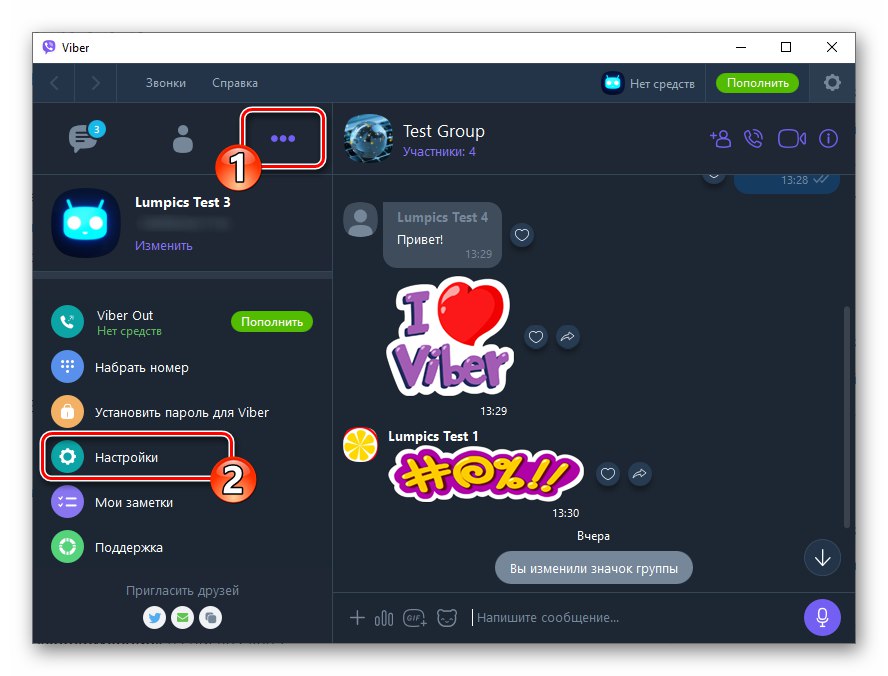
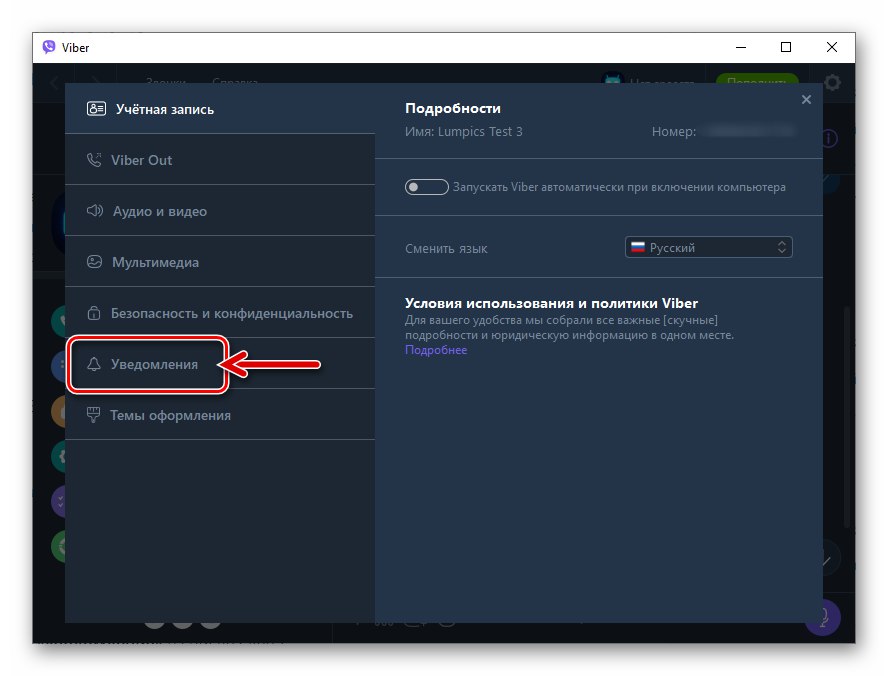
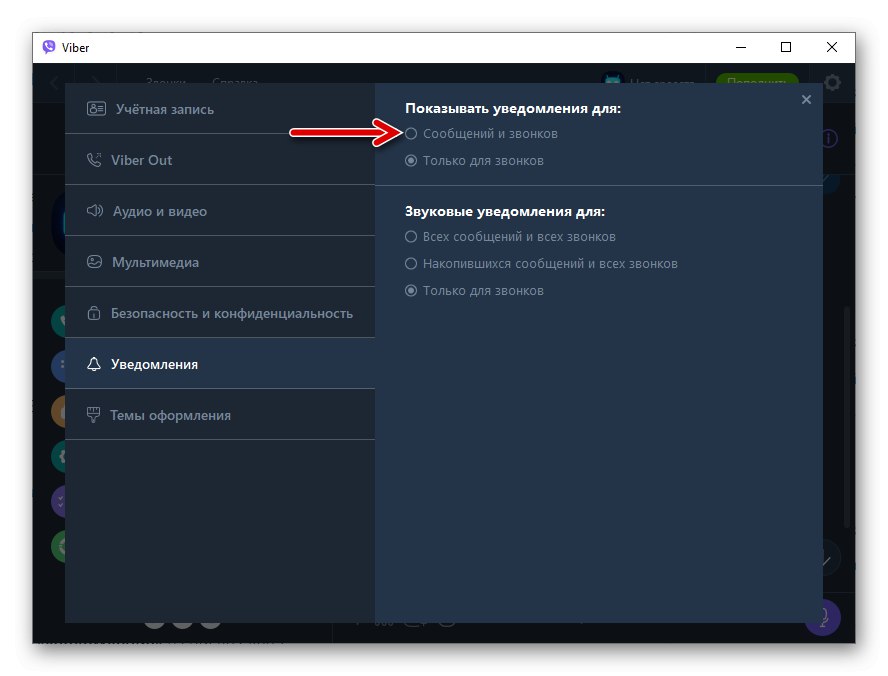
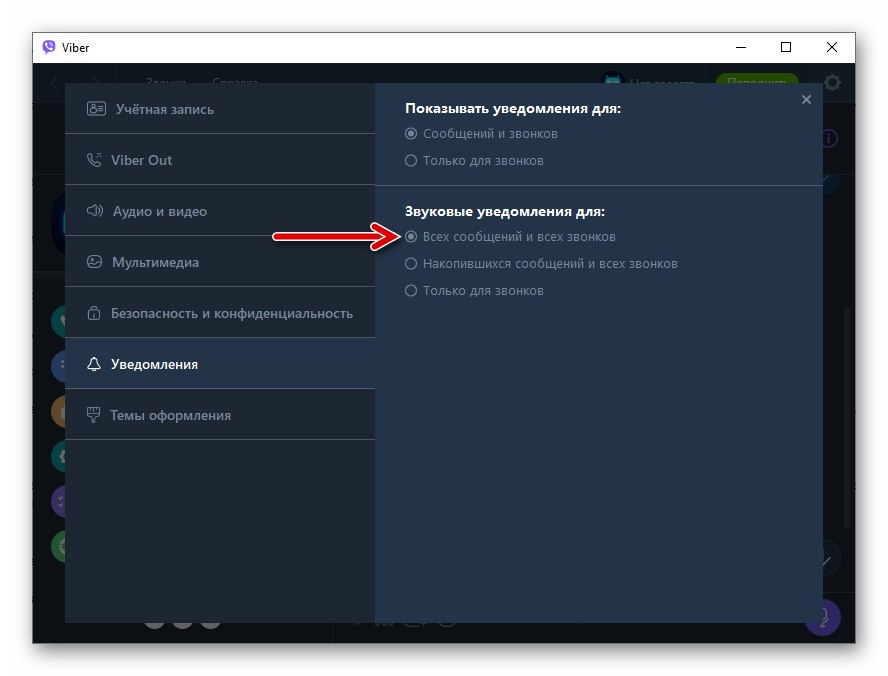
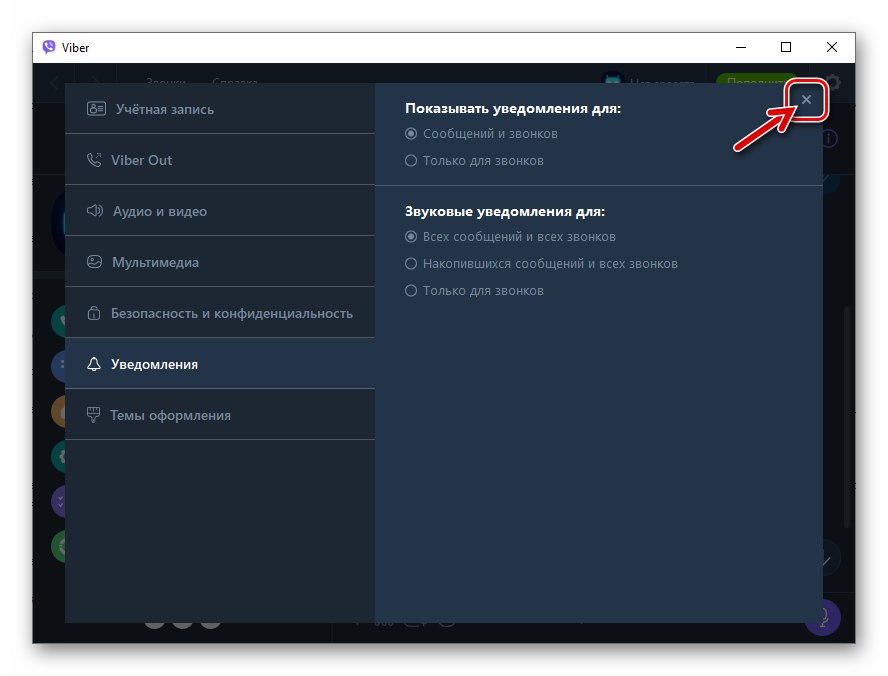
Důvod 2: Synchronizace se nezdařila
Pokud jsou oznámení v messengeru nakonfigurována a podle potřeby se zobrazují až do určitého bodu, pak je viníkem jejich nepřítomnosti s největší pravděpodobností náhlé narušení procesu výměny dat mezi mobilním klientem Viber a jeho „klonem“ na PC. K eliminaci selhání tohoto druhu ve většině případů stačí znovu autorizovat program.
- Jít do „Nastavení“ Viber
![Viber pro Windows přejděte do Nastavení Messenger a deaktivujte jej na PC]()
a deaktivujte jej v počítači.
Více informací: Jak deaktivovat Viber Messenger na PC
- Znovu otevřete a autorizujte desktop Viber, znovu synchronizujte data mezi ním a messengerem nainstalovaným ve vašem mobilním zařízení.
Více informací: Jak synchronizovat Viber na PC a smartphonu Android nebo iPhone